Posiadanie dwóch lub więcej ujęć w jednej klatce to stara technika edycji wideo, która jest często stosowana w filmach fabularnych, teledyskach i różnych innych rodzajach filmów krótkometrażowych. Efekt ściany wideo może być również efektowny wizualnie, jeśli łączysz materiał z tej samej sceny uchwycony pod różnymi kątami lub jeśli po prostu chcesz mieć wiele źródeł akcji w tej samej klatce. Istnieje kilka metod, których możesz użyć do stworzenia tego efektu wizualnego w Filmorze, a w tym artykule przeprowadzimy Cię przez każdą z nich, krok po kroku.
Jak zrobić efekt ściany wideo za pomocą Filmory?
Niezbędne jest wykonanie wszystkich innych zadań edycji wideo, takich jak przycinanie lub przycinanie materiału filmowego, stosowanie przejść lub gradacja kolorów klipu wideo przed rozpoczęciem tworzenia efektu ściany wideo. Gdy już wiesz dokładnie, gdzie w filmie powinien pojawić się efekt, jak długo powinien trwać lub ile różnych ujęć powinien zawierać efekt, znacznie łatwiej będzie wybrać sposób tworzenia ściany wideo. Rzućmy okiem na kilka różnych metod, których możesz użyć do stworzenia efektu ściany wideo w Filmorze.
1. Stosowanie filtra ściany wideo

Przejdź do karty Efekty , po umieszczeniu klipu wideo, do którego chcesz zastosować filtr ściany wideo na osi czasu Filmory. Kliknij Wspólna podkategoria i przeglądaj zawarte w nim filtry, aż znajdziesz Filtr ściany wideo lub alternatywnie możesz wpisać nazwę filtra w pasku wyszukiwania i zlokalizuj go natychmiast.

Przejdź do przeciągania i upuszczania filtr Ściana wideo do ścieżki na osi czasu, która znajduje się bezpośrednio nad klipem wideo do którego stosujesz filtr. Filtr zwielokrotni materiał źródłowy i utworzy liczbę mniejszych ramek z oryginalnego klipu wideo. Możesz dostosować czas trwania filtra Ściana wideo, przeciągając jeden z jego końców w lewo lub w prawo, w zależności od tego, czy chcesz wydłużyć, czy skrócić jego domyślny czas trwania. Kliknij dwukrotnie filtr dodałeś do osi czasu i użyj suwaka alfa zmniejszyć jego intensywność. Nie możesz jednak wybrać, ile razy materiał źródłowy zostanie zwielokrotniony i możesz użyć tylko jednego klipu wideo jako materiału źródłowego.
2. Mnożenie klipu wideo za pomocą filtra ściennego telewizora
Filtr TV Wall znajduje się w podkategorii Wspólne w menu Filtry, takim jak filtr Ściana wideo, a wszystko, co musisz zrobić, aby zastosować go do klipu wideo, to przeciągnąć go i upuścić na ścieżkę na osi czasu .
Po umieszczeniu filtra Ściana telewizyjna na osi czasu należy kliknij go dwukrotnie, jeśli chcesz zmienić liczbę nowych klatek generowanych przez filtr . Suwak Podział umożliwia dodanie do ośmiu ramek na stronach poziomych i pionowych klipu wideo.
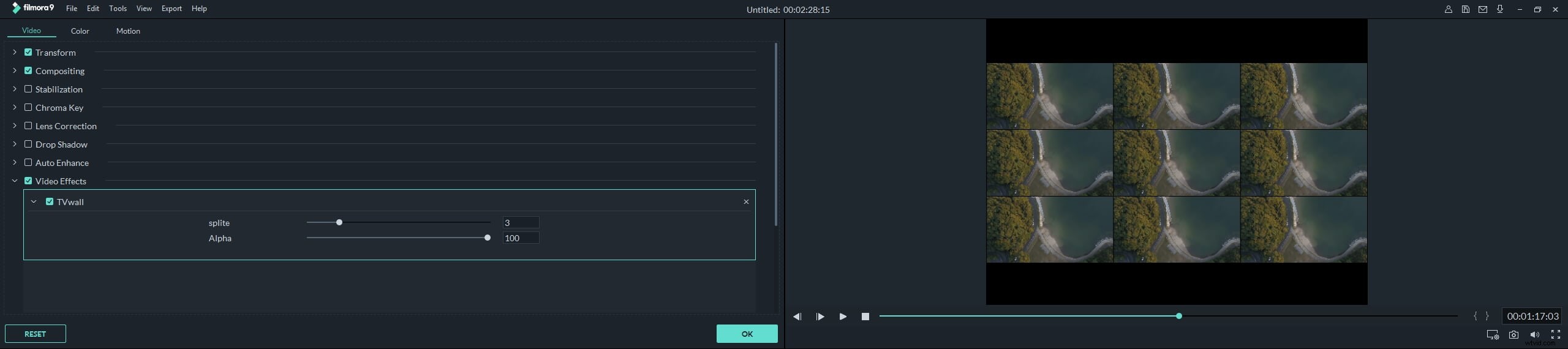
Wartość, jaką zamierzasz przypisać funkcji Splite, zależy od projektu, nad którym pracujesz, ale pamiętaj, że rozmiar wszystkich klatek zmniejsza się wraz ze zwiększaniem ich liczby . Dlatego nie powinieneś dodawać zbyt wielu nowych klatek, jeśli chcesz, aby zawartość mnożonego ujęcia była łatwo zauważalna. Filtr TV Wall może zwielokrotnić tylko jedno ujęcie i nie można go użyć do połączenia kilku klipów wideo w jednej klatce.
3. Ręczne tworzenie efektu ściany wideo
Łączenie kilku różnych klipów wideo w jedno ujęcie to szybki i łatwy proces w Filmra9, który można wykonać w zaledwie kilku prostych krokach. Po zaimportowaniu materiału do projektu należy umieścić go na czterech różnych ścieżkach wideo, jeden klip wideo nad drugim . Następnie należy kliknij dwukrotnie jeden z klipów umieściłeś na osi czasu, aby uzyskać dostęp do karty Wideo gdzie możesz dostosować ustawienia skali i pozycji . Gdy zmienisz wartości ustawień skali i pozycji wprowadzone zmiany będą wyświetlane w oknie podglądu dzięki czemu zawsze możesz zobaczyć dokładną lokalizację klipu wideo na ekranie. Powinieneś powtórzyć ten proces dla wszystkich klipów wideo ułożonych na osi czasu dopóki nie wyznaczysz obszaru ekranu, który powinien zajmować każdy z nich. Usuń wszystkie pliki audio , w tym oryginalne pliki audio z klipów wideo użytych do utworzenia efektu ściany wideo z osi czasu, i zachowaj tylko te pliki audio, które chcesz dołączyć do końcowego przycięcia wideo.
Efekt ściany wideo umożliwia wykorzystanie materiału zarejestrowanego pod różnymi kątami za pomocą różnych kamer w tym samym ujęciu, a nawet wykorzystanie go jako narzędzia do opowiadania historii, ponieważ jedna klatka zaczyna się tam, gdzie kończy się druga. Ponadto możesz zastosować różne filtry i nakładki do każdego klipu w klatce i połączyć kilka stylów wizualnych filmów w jednym ujęciu.
Wniosek
Posiadanie unikalnego i urzekającego materiału filmowego jest kluczowe w procesie tworzenia efektu ściany wideo, ponieważ znacznie łatwiej jest połączyć starannie zaplanowane fragmenty materiału filmowego niż te wybrane losowo. Znalezienie kreatywnych i skutecznych sposobów na włączenie efektu ściany wideo do swoich filmów wymaga zarówno czasu, jak i praktyki, więc powinieneś czuć się rozczarowany, jeśli na początku nie uda ci się stworzyć efektu ściany wideo, który naprawdę Ci się podoba. Czy często używasz efektu ściany wideo w swoich filmach? Zostaw komentarz i podziel się z nami swoimi doświadczeniami.
